پیام دادن و پیام دریافت کردن یکی از مسائلی است که نمیتوانیم از آن دوری کنیم، این مسئله بهویژه بعد از دگرگونی که در اسمارتفونها شاهد بودیم قوت بیشتری گرفته است. در حال حاضر، پلتفرمهای زیادی وجود دارد که با استفاده از آنها میتوانیم با دوستان یا خانواده خود چت کنیم. این کار را میتوان با گوشی، تبلت یا حتی با یک ساعت هوشمند انجام داد. اما آیا تا بهحال سعی کردهاید که این کار را با کامپیوتر انجام دهید؟
روشهای زیادی برای ارسال پیامک از روی کامپیوتر وجود دارد. در مطلب امروز ترفندهایی را بهشما یاد میدهیم که بهکمک آنها میتوانید تمام اس ام اس هایخود بر روی اسمارتفون را، چه اندروید باشد و چه iOS، روی کامپیوتر خود دریافت کنید.
چگونه اساماسها را با استفاده از اپل iMessage ارسال کنیم
iMessage سرویس امن اپل برای ارسال و دریافت پیامک است. برای آنهایی که آیفون دارند این سرویس مناسبترین و بهترین راه برای ارسال پیام است. اما برای این کار نیاز به MacOS دارید. میتوانید پیامها را به هر مک، آیفون، آیپد یا آیپاد تاچ که از iMessage استفاده میکنند ارسال کنید. این سرویس از سایر دستگاههای اپل و غیراپل هم پشتیبانی میکند. علاوه بر این، صاحبان آیفون میتوانند از آن برای پیامهای SMS و MMS هم استفاده کنند.
این سرویس با اپل آیدی شما شروع میشود. برای این منظور وقتی اپ Messages را باز کردید با همان شناسه اپل که با Messages روی آیفون استفاده میکنید وارد برنامه شوید. شناسه اپل یا همان اپل ID با آیکلاود، اپ استور و آیتونز استور یکپارچه شده است.
برای ارسال اساماس از Messages اپل:
گام اول- در قسمت بالای پنجره Messages کلیک کنید.
گام دوم- روی علامت "+" تقه بزنید و یک مخاطب را انتخاب کنید یا نام وی، آدرس ایمیل یا شماره تلفن او را وارد کنید.
گام سوم- پیام خود را در فیلدی که در پایین پنجره وجود دارد تایپ کنید و برای ارسال آن Return را فشار دهید.
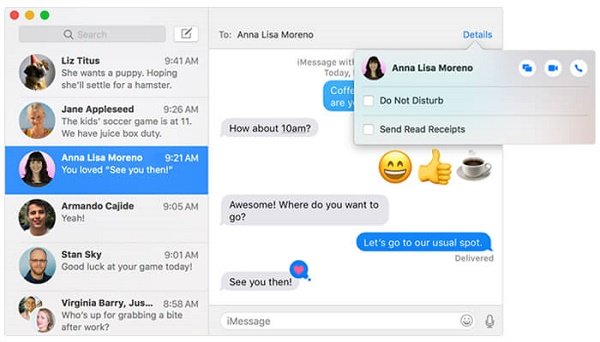
جالبتر اینکه با استفاده از macOS Sierra میتوانید از سیری برای ارسال، خواندن و پاسخ دادن به پیامها استفاده کنید.
چگونه تمام پیامکهای روی اندروید را روی کامپیوتر دریافت یا ارسال کنیم
روش 1- برای دریافت و ارسال پیامک اندروید روی کامپیوتر از Android Messages استفاده کنید
همانطور که میدانید اندروید انعطافپذیرترین سیستمعاملی است که تا بهامروز ارائه شده است. کاربر اندروید میتواند پیامکهای خود را مستقیما از اینترفیس وب ارسال کند. برخلاف iOS، کاربران اندروید میتوانند پیامهای متنی خود را از طریق مک هم برای سایر دستگاههای اندرویدی ارسال کنند.
برای ارسال پیامک اندروید از طریق کامپیوتر، اول از همه باید Android Messages را بهعنوان اپ پیشفرض روی دستگاه خود تنظیم کنید.
گام اول- صفحه اصلی Android Messages را باز کنید.
گام دوم- سپس سراغ اپلیکیشن Android Messages روی گوشی خود بروید.
گام سوم- روی سه نقطه تقه بزنید و بعد از آن به “Messages for the web” بروید.
گام چهارم- روی “Scan QR code” تقه بزنید و از دستگاه خود برای اسکن کد QR از طریق صفحه اصلی Android Messages استفاده کنید.
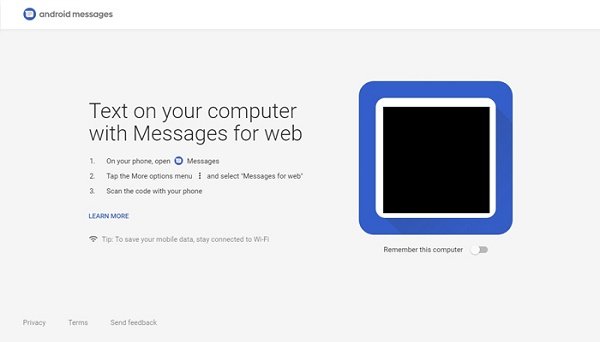
بعد از انجام این کار، تمام اساماسها، مخاطبان و سایر تنظیمات رمزنگاری شده و روی مرورگر کش میشوند. برای اینکه دفعه بعد بهصورت خودکار وارد Messages برای وب شوید، تیک "Remember this computer" را بزنید. با این کار دیگر نیازی به اسکن دوباره کد QR ندارید. اما اگر بعد از آخرین باری که وارد شدید به مدت 14 روز از آن سیستم برای ارسال پیام استفاده نکنید، به دلایل امنیتی بهطور خودکار از سیستم خارج میشوید.
روش 2- برای دریافت و ارسال پیامک اندروید روی کامپیوتر از Mighty Text استفاده کنید
گام اول- اول از همه، اپلیکیشن Mighty Text را از این آدرس دانلود و روی دستگاه اندروید خود نصب کنید.
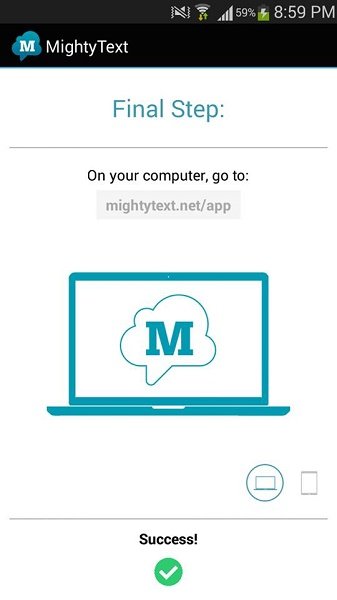
گام دوم- حالا در مرورگر گوگل گروم خود افزونه Mighty Text را اضافه کنید.
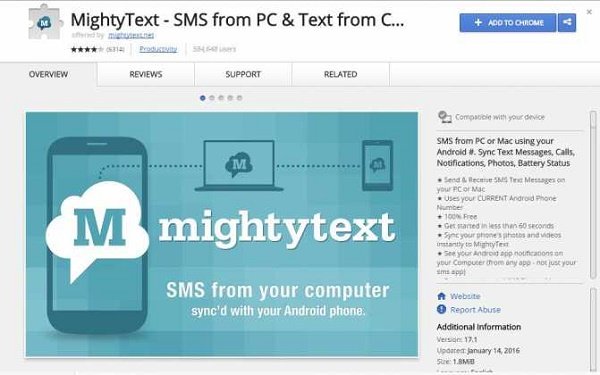
گام سوم- اپ را باز کنید. در ابتدا باید آنرا با کامپیوتر خود جفتسازی کنید. این کار از طریق بستر شبکه وایفای که هر دو دستگاه به همان وصل هستند انجام میشود.
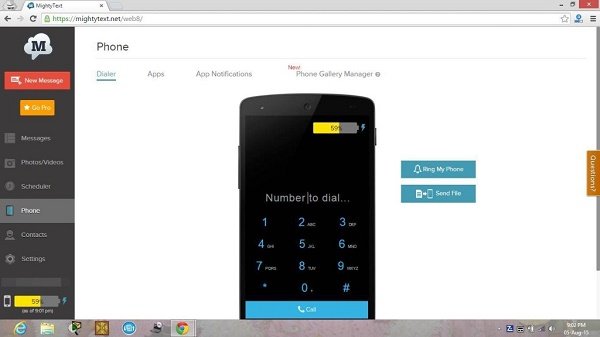
گام چهارم- وقتی مراحل نصب و پیکربندی تمام شد نام اندروید خود را روی یک آیکون میبینید. کافی است روی آن کلیک کنید.
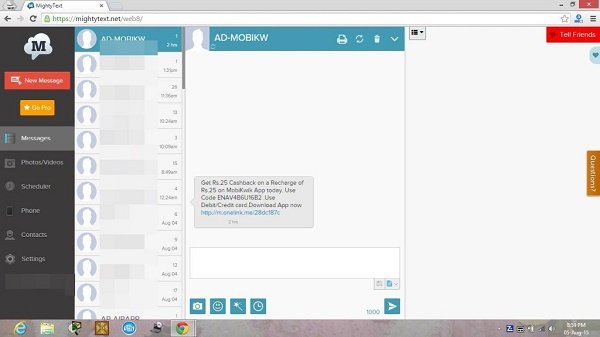
کار تمام شد! از حالا بهبعد پیامکهایی که روی دستگاه اندروید دریافت میکنید به افزونه روی کامپیوتر منتقل میشود. بهراحتی آنرا بخوانید.
روش 3- برای دریافت و ارسال اساماس اندروید روی کامپیوتر از Airdroid روی مرورگر کامپیوتر استفاده کنید
گام اول- در ابتدا، اپ Airdroid را روی اسمارتفون اندرویدی خود دانلود کنید.

گام دوم- بعد از آنکه اپ را دانلود کردید روی مرورگر کامپیوتر آدرس web.airdroid.com را باز کنید.
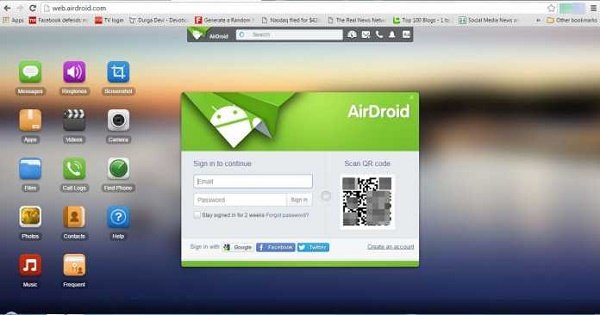
گام سوم- حالا کد QR که روی نمایشگر کامپیوتر میبینید را با استفاده از اپ موبایل اندروید اسکن کنید.
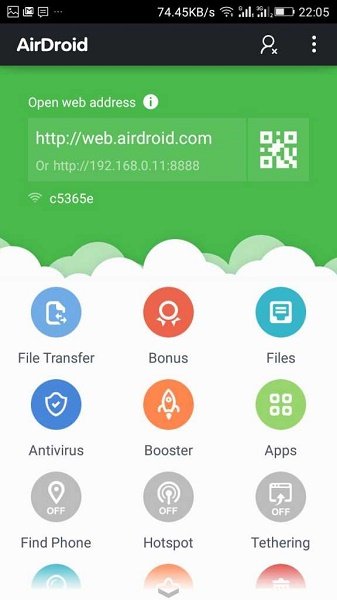
تمام شد! حالا میتوانید اسمارتفون خود را روی مرورگر کامپیوتر داشته باشید و بهسادگی پیامکها را دریافت یا ارسال کنید.
روش 4- برای دریافت و ارسال پیامک اندروید روی کامپیوتر از ApowerMirror استفاده کنید
اپ ApowerMirror یکی از بهترین ابزارها برای دریافت یا ارسال پیامک اندروید بر روی کامپیوتر است. کاربران با این ابزار میتوانند یک تصویر کامل از نمایشگر اندروید را روی کامپیوتر هم داشته باشند. بعد از میرور کردن میتوانید از داخل کامپیوتر، نمایشگر را کنترل کنید.
گام اول- اپ ApowerMirror را دانلود و روی اسمارتفون اندروید نصب کنید. این فایل را میتوانید از گوگل پلی استور هم دانلود کنید.
گام دوم- سپس، وبسایت ApowerMirror را روی کامپیوتر باز کنید و ApowerMirror client را دانلود کنید. ApowerMirror client را روی کامپیوتر باز کنید و دستورات روی صفحه را دنبال کنید.
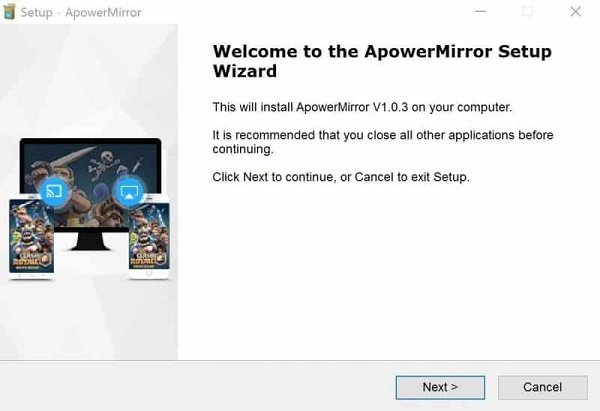
گام سوم- در این مرحله باید ویژگی USB Debugging Mode را روی اندروید فعال کنید. برای این منظور، به قسمت Developer Options بروید و گزینه ‘USB Debugging Mode’ را پیدا و فعال کنید.
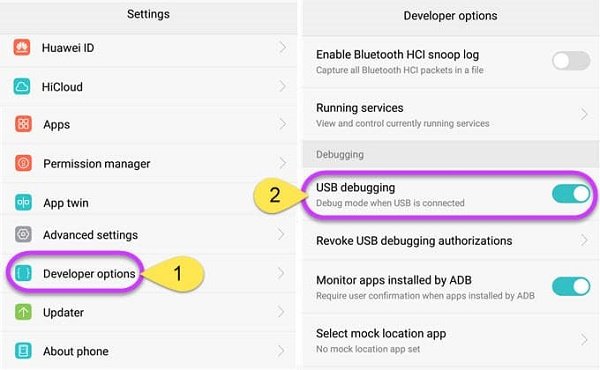
گام چهارم- در مرحله بعد، اسمارتفون اندروید را از طریق کابل USB به کامپیوتر خود وصل کنید.
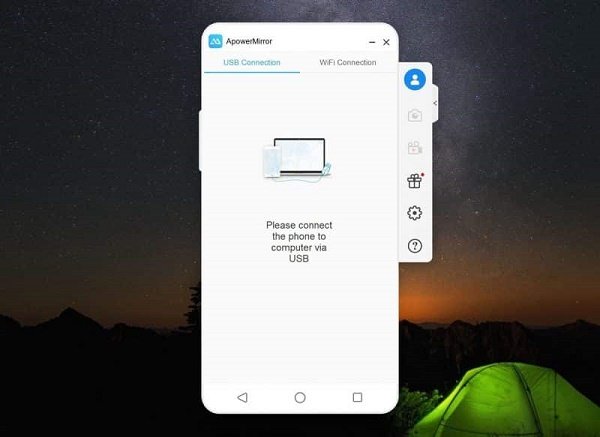
گام پنجم- به صفحه اندروید نگاه کنید، از شما تقاضا میشود تا اجازه دسترسی به نوتیفیکیشن را بدهید. برای میرور کردن دستگاه اندروید خود روی کامپیوتر حتما دکمه ‘Start Now’ را لمس کنید.
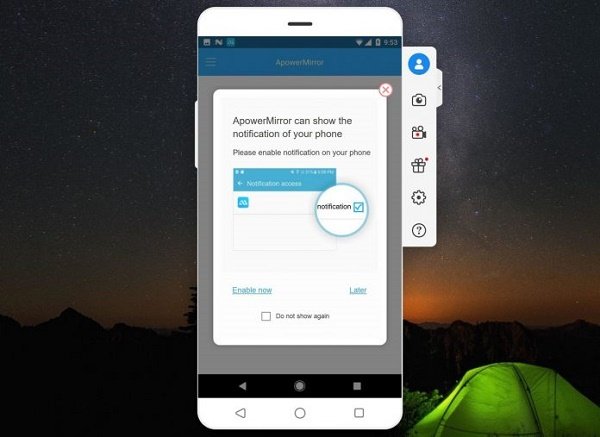
تمام! حالا میتوانید تمام نمایشگر اندروید را روی کامپیوتر ببینید. بعد از آن با خیال راحت اس ام اس های اندروید را داخل صفحه کامپیوتر ارسال و دریافت کنید.
روش 5- برای دریافت و ارسال پیامک اندروید روی کامپیوتر از PushBullet استفاده کنید
اگر با این برنامه آشنا نیستید، PushBullet یک اپ اندرویدی است که شباهت زیادی به اپ Airdroid دارد. با این برنامه میتوانید اسمارتفون اندروید را از روی کامپیوتر مانیتور کنید.
گام اول- اپ اندروید PushBullet را دانلود و روی اسمارتفون خود باز کنید.
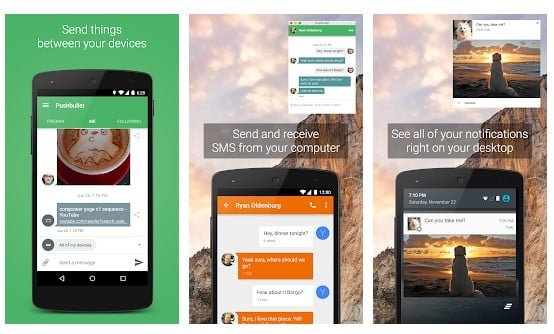
گام دوم- بعد از نصب، روی این لینک کلیک کنید و افزونه Pushbullet Chrome را نصب کنید.
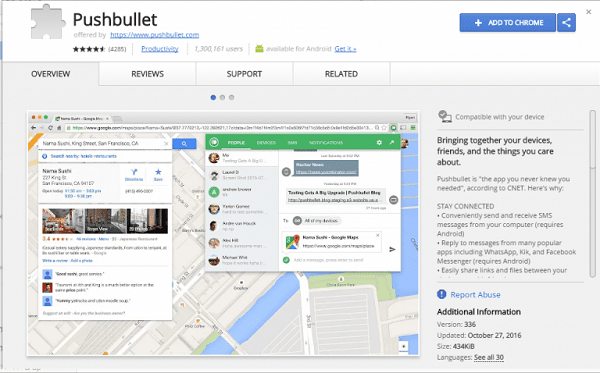
گام سوم- حالا روی اسمارتفون خود روی ‘Sign in with your Google Account’ تقه بزنید.
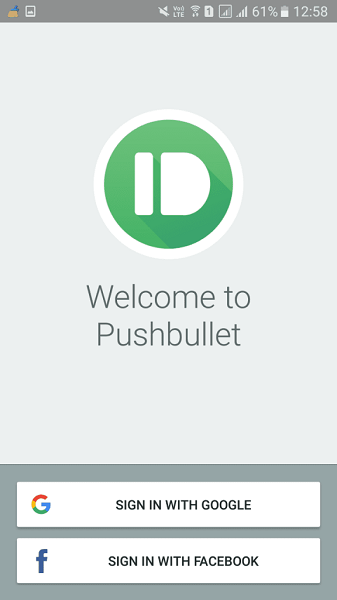
گام چهارم- با لمس دکمه "Allow" مجوزهای لازم را صادر کنید.
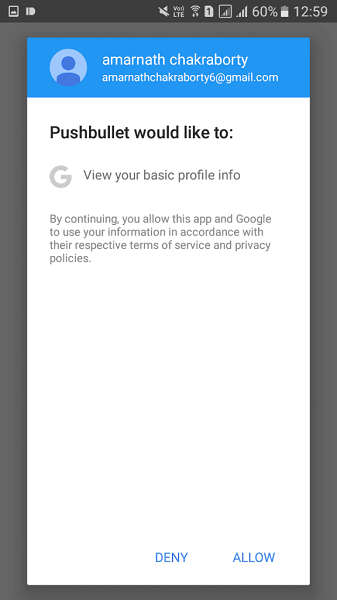
گام پنجم- حالا روی کامپیوتر، باید در PushBullet با همان اکانت گوگل خود وارد شوید.
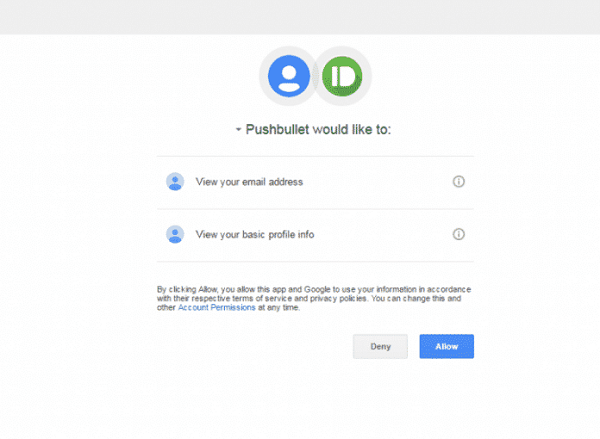
گام ششم- در این قسمت واسط PushBullet را مشاهده میکنید. از این قسمت روی زبانه ‘Texting’ کلیک کنید. از این بخش میتوانید پیامهای اندروید را مدیریت کنید.
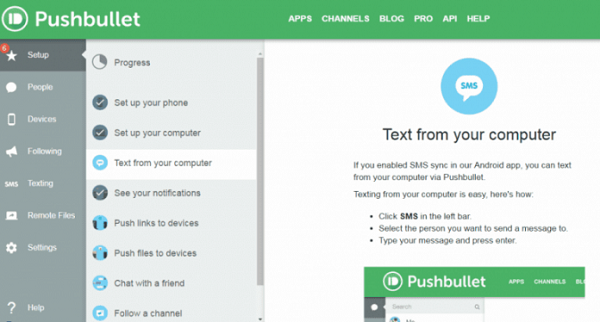
اپهای مشابه برای دریافت و ارسال پیامک اندروید روی کامپیوتر
1- Pulse
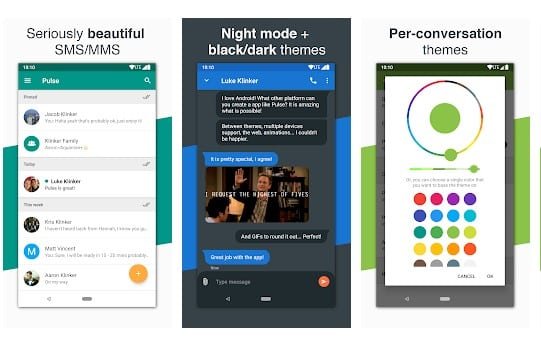
اپ پالس یک برنامه تمیز، سریع و با تمام ویژگیهای مربوط به پیامک است. با استفاده از این اپلیکیشن میتوانید در تمام دستگاههای خود به پیامک ها دسترسی داشته باشید. وب اپ پالس برای MacOS، کامیپوترهای ویندوزی، اندروید ویر، گوگل کروم و موزیلا فایرفاکس در دسترس است.
2- Google Voice
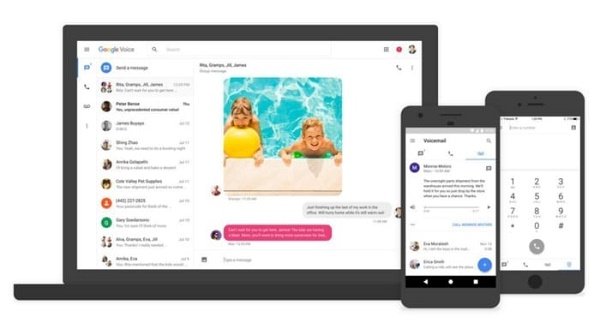
با گوگل ویس که یکی از سرویسهای گوگل است میتوانید پیامها، تماسها و نامههای صوتی را در بین تمام دستگاههایی که در اختیار دارید میرور کنید. با Google Voice میتوانید شماره خودتان را وارد Voice کنید. بعد از وارد کردن شماره موبایل، ویژگی میرور کردن SMS و MMS بهکار گرفته خواهد شد.
با Google Voice میتوانید از هر دستگاهی که سرویسهای گوگل را پشتیبانی میکند به لاگهای پیامکها و تماسها دسترسی داشته باشید.
ماهنامه شبکه را از کجا تهیه کنیم؟
ماهنامه شبکه را میتوانید از کتابخانههای عمومی سراسر کشور و نیز از دکههای روزنامهفروشی تهیه نمائید.
ثبت اشتراک نسخه کاغذی ماهنامه شبکه
ثبت اشتراک نسخه آنلاین
کتاب الکترونیک +Network راهنمای شبکهها
- برای دانلود تنها کتاب کامل ترجمه فارسی +Network اینجا کلیک کنید.
کتاب الکترونیک دوره مقدماتی آموزش پایتون
- اگر قصد یادگیری برنامهنویسی را دارید ولی هیچ پیشزمینهای ندارید اینجا کلیک کنید.











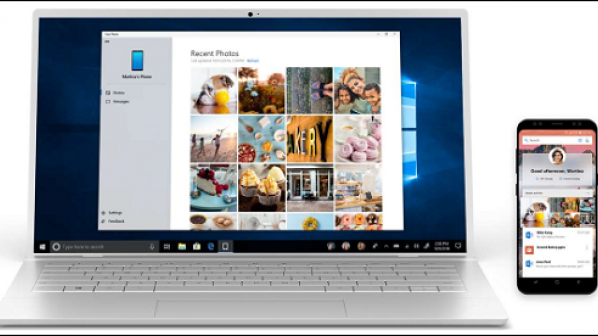
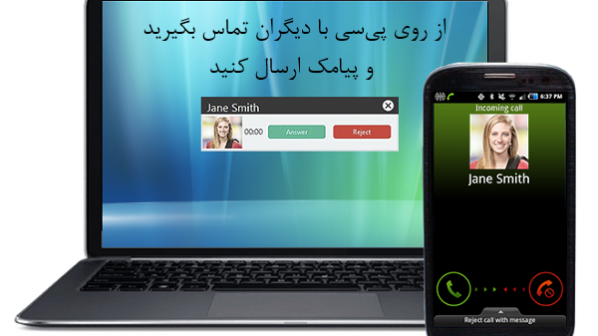






















نظر شما چیست؟